- 1《python每天一小段》--(9)使用Paramiko库,批量操作linux服务器_怎么在jupyter notebook中安装paramiko
- 2神经网络与深度学习课程作业-4-循环神经网络与NLP_关于循环神经网络习题
- 3如何将D3.js的强交互延续到Python中?
- 4第六章树和二叉树作业1—二叉树_已知一棵二叉树的树形如下图所示,若其后序遍历序列为 f, d, b, e, c, a,则其先(前
- 5自然语言处理之文本情感分析_自然语言处理和情感分析
- 6【看表情包学Linux】(9) 缓冲区的概念 | Git 三板斧 | 实现简易进度条_git缓冲区大小是什么
- 7机器人系统ros2-开发实践03-监听节点的参数变化(C++)
- 8解锁Apache Shiro:新手友好的安全框架指南(一)——整体架构与身份认证_apache shiro的配置包括安全管理器(3)
- 9自动化机器学习流水线:基于Spring Boot与AI机器学习技术的融合探索_springboot集成ai
- 10srilm使用
打包部署若依SpringBoot后端和Vue前端_若依前端打包命令
赞
踩
(1)、打包若依SpringBoot后端
打开若依,点击右侧的Maven展开Maven管理,选择ruoyi>Lifecycle 先双击clean清除原本启动项目时生成的文件。然后点击package等待项目打包

打包完成后会在ruoyi-admin>src>target里面看到.jar后缀的文件,就代表打包成功(可以把这个文件复制出来存放到其他地方,方便后面启动)

(2)、部署若依SpringBoot后端
把刚刚打包好的文件存放到自己的文件位置

然后在路径栏里输入cmd,回车会打开一个命令框


在命令框里输入java -jar ruoyi-admin.jar回车启动打包好的jar包。

这个窗口不要关闭!!!!关闭就是结束运行了
(3)、打包若依Vue前端
使用Visual Studio Code打开ruoyi-ui文件夹
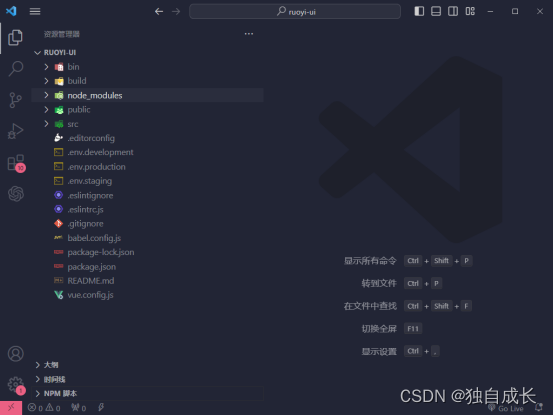
打开终端:左上角任务栏选择终端>新建终端

在新建终端中输入命令npm run build:prod,回车等待打包完成
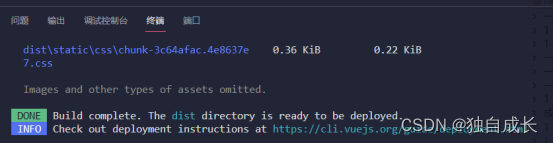
打包完成后查看文件目录,有一个叫dist的文件夹就是打包成功了,dist的文件夹介绍打包的Vue项目了

(4)、部署若依Vue前端
前端部署需要使用nginx 下载地址(https://nginx.org/en/download.html)下载

下载完成解压到任意地方
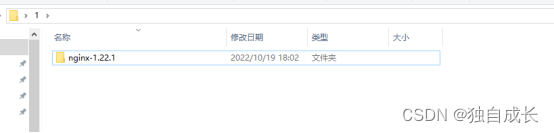
然后进入nginx-1.22.1>html 把刚刚打包好的Vue前端dist文件复制进来

然后返回上一层 进入conf文件夹
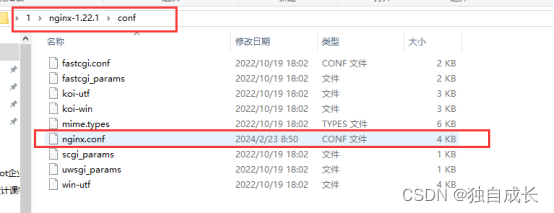
用Visual Studio Code打开nginx.conf
更改以下代码(改完ctrl+s保存就可以关闭Visual Studio Code)
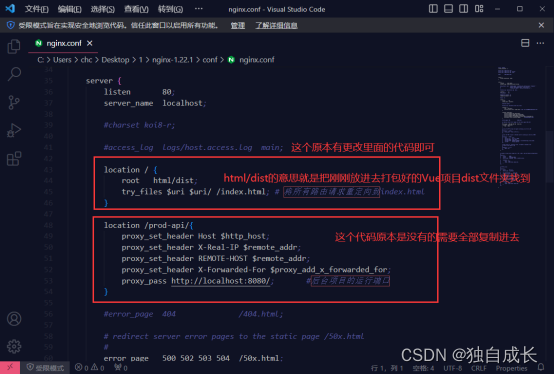
- location / {
- root html/dist; // 打包好的文件路径
- try_files $uri $uri/ /index.html; # 将所有路由请求重定向到index.html
- }
-
- location /prod-api/{
- proxy_set_header Host $http_host;
- proxy_set_header X-Real-IP $remote_addr;
- proxy_set_header REMOTE-HOST $remote_addr;
- proxy_set_header X-Forwarded-For $proxy_add_x_forwarded_for;
- proxy_pass http://localhost:8080/; #后台项目的运行端口
- }
启动ngxin 首先回到nginx-1.22.1文件夹里
在路径栏里输入cmd,回车会打开一个命令框
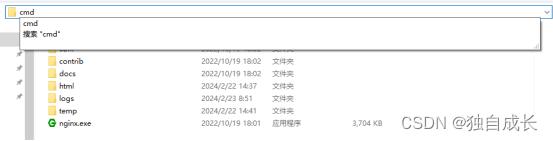

在命令行里输入start nginx 回车会出现闪一下,就代表启动了
然后在浏览器地址栏中输入http://localhost/ 回车 出现若依的登录页面就代表全部部署完成 (如果打开的时候提示系统接口502异常原因结束后端的命令窗口关闭了)
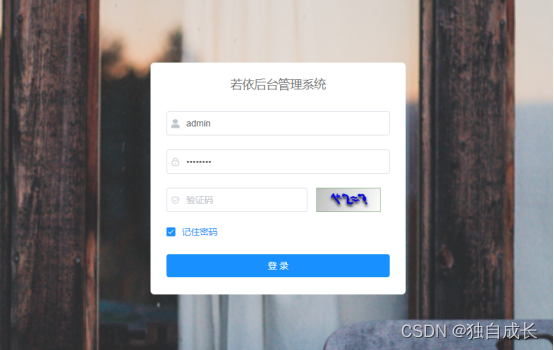
停止运行的话在命令行输入nginx -s stop回车(前端),后端的直接关闭命令窗口就可以了



